华硕fl5800l笔记本是2015年推出的15.6英寸游戏影音本。它配备了英特尔的第五代核心处理器,玩游戏和看电影都非常流畅。那么,这款华硕fl5800l笔记本怎么用u盘系统安装win10系统呢?今天我来介绍一下华硕fl5800l笔记本带u盘系统安装win10系统的教程。
安装win10系统的方法步骤:
1.首先,我们将准备好的usb启动盘插入电脑的USB接口,重启电脑,按启动快捷键f2设置启动USB启动。进入u expert主菜单后,选择[2]u expert win 8pe standard edition(新机器),按enter键进入,如图:
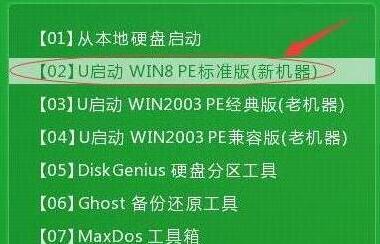
2.用分区工具分区后,从U expert pe安装工具中选择win10镜像文件,安装到c盘,点击确定,如图:
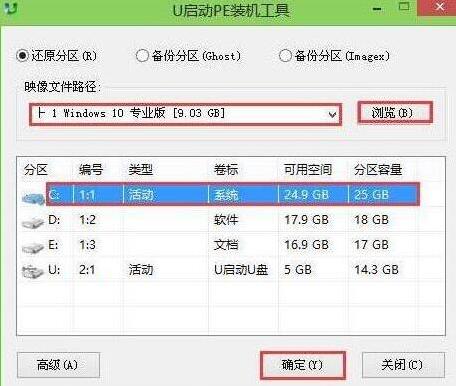
3.确认后,程序会弹出提示您执行还原操作,勾选以下复选框“完成后重启”,点击确定。如图所示:
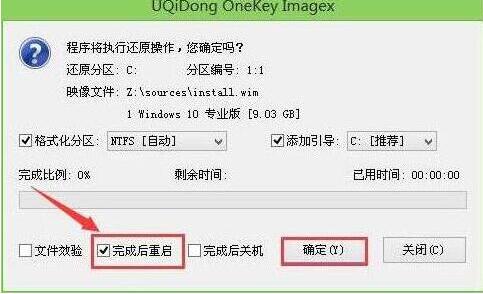
4.下一步是安装程序,等待安装完成后再重启,按照步骤的提示设置win10系统,如图:

5.设置完成后,安装win10系统,用户可以正常使用win10系统。如图所示:
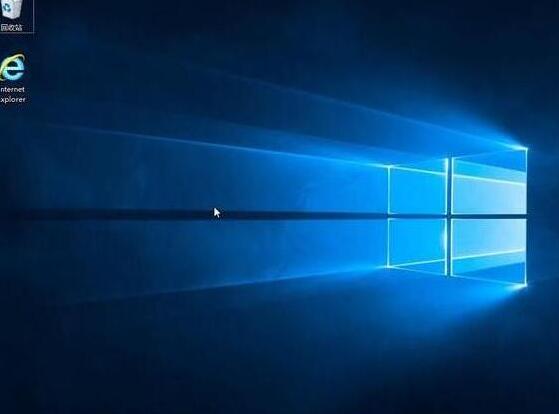
华硕fl5800l笔记本用u盘安装win10系统,详细操作方法在此介绍给大家。如果有不知道如何安装系统的朋友,可以参考本教程进行操作。

